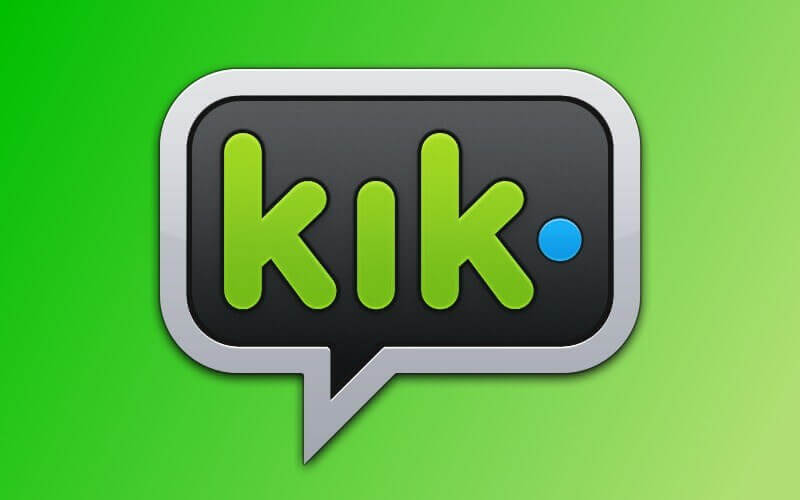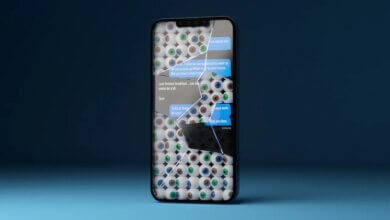Unsaon Pagsusi sa Sekreto nga Apps sa Smartphone (iPhone & Android)

Ang panukiduki sa pagpanikas maingon nga usa ka aksyon sa pagpangita sa impormasyon sa pagpanikas pinaagi sa pagsusi sa lain-laing mga smartphone apps. Ang mga sikat nga SNS apps, email, mensahe, kalendaryo, browser, ug uban pa puno sa impormasyon sa pagpanikas, mao nga kanunay silang gipuntirya. Apan dili lang kana ang app nga susihon. Samtang nanglimbong ang imong hinigugma, mahimo kang naggamit ug mga app nga makatabang kanimo sa pagrekord o pagtangtang sa impormasyon sa pagpanglimbong. Kung naa kay oras, maalamon nga susihon dili lamang ang mga sikat ug sikat nga mga aplikasyon kondili ang ubang mga app.
Kung gusto nimo susihon ang app, kinahanglan nimo nga mahibal-an una ang kahimtang sa app nga na-install sa smartphone. Apan dili igo nga ablihan ang menu sa imong telepono ug susihon ang ngalan sa icon o app. Gusto nako mahibal-an kung giunsa ang dali nga pagsusi sa mga smartphone apps sa usa ka lista. Usab, unsa ang imong buhaton kung gusto nimo susihon ang usa ka app nga gipalit sa imong hinigugma apan wala ma-install sa smartphone?
Tungod kay kini ang smartphone sa imong hinigugma, dili sayon ang pagsusi sa smartphone app. Kini nga artikulo nagpaila kung giunsa pagsusi ang iPhone / Android smartphone apps bisan ang mga natago.
Unsaon Pagsusi sa iPhone Apps
Una, ablihi ang iPhone AppStore app.
Dayon i-klik ang "Update" sa ubos nga tuo. Karon mahimo nimong susihon ang app nga imong gipalit alang sa Apple ID sa imong hinigugma. Ang "Tanan" mao ang tanan nga gipalit nga mga app, ug ang "Dili sa kini nga iPhone" nga mga app gipalit nga adunay parehas nga Apple ID apan wala ma-install sa kini nga aparato. Mas maayo nga susihon ang duha.
Unsaon Pagsusi sa Android Smartphone Apps
Susiha ang app direkta gikan sa screen sa app
Ang ubang mga Android smartphone gibahin ngadto sa home screen ug application screen. Ang app nga gipakita sa screen sa app tinuod, ug ang app nga gipakita sa home screen matawag nga shortcut. Busa, kung gusto nimong susihon ang app, mahimo nimong susihon ang screen sa app direkta.
Mahimo nimong papason ang mga app nga gusto nimong itago sa home screen pinaagi sa pagbutang niini sa basurahan. Kung gusto nimo ibalik ang natangtang nga app sa home screen, mahimo nimong isulod ang app gikan sa screen sa app hangtod sa home screen.
Susiha ang mga app gikan sa mga setting sa Android phone
Ablihi ang "Settings" app sa imong Android smartphone, unya pilia ang "Apps" o "Applications". Ang ngalan sa "App" magkalahi gamay depende sa matang sa Android smartphone.
Sunod, atong pilion ang "Pagdumala sa Application". Karon mahimo nimong susihon ang na-install nga mga app sa imong Android smartphone ug tangtangon / i-reset ang app.
Susiha ang app sa Android smartphone app store
Ablihi ang Android app store. Ang app store nga gigamit magkalainlain depende sa tawo, busa ania kung giunsa pagsusi ang app gamit ang labing inila nga "Google Play" ingon usa ka pananglitan.
Human maablihan ang Google Play, pindota ang buton sa wala, dayon i-tap ang “My Apps & Games” sa gipakita nga listahan.
Mahimo nimong susihon ang mga app nga imong na-install hangtod karon, apan palihug timan-i nga mahimo nimong papason ang kasaysayan sa pag-install sa Google Play.
Sa "Naka-install", ang mga app nga na-install sa smartphone nga gigamit karon ang gipakita, ug ang "Tanan" dili lang kana apan ang mga app nga na-install kaniadto apan wala ma-install sa terminal gipakita usab Kini.
Giunsa pagpangita ang mga tinago nga mga aplikasyon sa paglimbong
Tungod kay app kini sa pagpangilad, adunay posibilidad nga gitago sa hinigugma ang app sa espesyal nga paagi tungod kay dili maayo ang relasyon sa paglimbong. Kung dili nimo gusto nga makita sa uban ang imong icon sa app, mahimo nimong gamiton ang function sa iPhone/Android smartphone aron itago ang icon sa app! Adunay usab usa ka paagi aron mas lisud nga makita ang app gikan sa sinugdanan, bisan kung dili kini hingpit nga natago.
Alang sa iPhone
1. Ibutang kini sa folder
Kung nagsusi sa usa ka app nga adunay usa ka affair survey, kasagaran imong gi-preview ang app gikan sa home screen.
Nianang panahona, hatagi'g pagtagad ang folder sa screen. Makahimo ka ug labaw pa sa 2 ka panid sa mga folder sa iPhone! Ug bisan kung maghimo ka labi pa sa ikaduha nga panid sa folder, mahimo nimong susihon ang aplikasyon sa una nga panid lamang gikan sa home screen.
Kung dili nimo masusi direkta gikan sa home screen ug dili ikaw ang tag-iya sa tiggamit, dili nimo mahibal-an nga adunay ikaduha nga panid bisan kung ablihan nimo ang folder. Dinhi kinahanglan ka mag-amping pag-ayo kung mag-imbestiga.
2. Tagoa ang app gikan sa home screen
Mga tip sa pagtago sa mga app gikan sa home screen. Una, pun-a ang unang panid sa app, dayon andama ang app nga gusto nimong itago sa ikaduhang panid. Sunod, pindota ug kupti ang app nga gusto nimong itago, ibalhin gikan sa ikaduhang panid ngadto sa unang panid, ug i-overlay ang unang panid nga app aron makahimo og folder. Apan ayaw kuhaa ang imong tudlo sa app nga gusto nimong itago kung mogawas ang folder.
Sa katapusan, kuhaa ang app nga gusto nimong itago sa gawas sa folder ug ipalayo ang app gikan sa imong tudlo aron dili kini magsapaw sa ubang mga app ... Ang app gitago gikan sa home screen! Siyempre, ang app wala matangtang. Posible nga mabawi ang mga app nga nawala sa "Settings"> "General"> "Reset"> "Reset Home Screen Layout". Atong ipakita ang usa ka app aron itago kini nga paagi bisan kung nag-imbestiga!
3. Functional nga pagdili
Pagsulod sa function restriction screen sa han-ay sa "Settings"> "General"> "Function restriction" sa iPhone. Kung imong pugngan ang function sa app, ang icon sa app mawala ug ang app mismo dili magamit. Aron ma-set/kanselahon ang function restriction, gikinahanglan nga isulod ang password human kini i-set.
Kung magbutang ka og password, ang pagpalong sa allow button sa tuo nga bahin sa app maglimite sa pagpaandar sa app.
Kung ang usa ka hinigugma nagpugong sa usa ka app sa pakigrelasyon sa kini nga function, mahimo nga dili nimo masusi ang sulud sa app kung nagpahigayon usa ka relasyon. Apan bisan kung wala nimo nahibal-an ang imong password, mahimo nimong isulod kini nga screen nga "restricted function" ug susihon ang icon ug ngalan sa gipugngan nga app.
4. Pangitaa dayon gamit ang Spotlight search function
Ang mga tinago nga apps mahimong makit-an gamit ang iPhone Spotlight search function. Mahimo nimong gamiton kini nga feature pinaagi sa pag-slide sa home screen sa iPhone gikan sa ibabaw ngadto sa ubos o gikan sa wala ngadto sa tuo. Pagsulod sa mga keyword aron makit-an ang imong target nga app.
Alang sa Android
Dili tanang apps nalista sa Android smartphone app screen. Ang ubang mga aplikasyon makagamit sa mga function sama sa "Itago ang aplikasyon" ug "Itago ang aplikasyon" pinaagi sa pagpindot sa ibabaw nga tuo nga buton. Karon mahimo nimong itago ang napili nga app. Siyempre, sa kaso sa pagpanglimbong, mahimo nimong ipakita ang tinago nga aplikasyon pagkahuman sa pag-tap sa function nga "pagtago sa app".
Adunay usab usa ka "sekreto nga app" nga nagtago sa impormasyon sa pagpanikas ug nagtago sa app
Ang naa sa taas kung giunsa pagtago ug ipakita ang aplikasyon nga adunay mga sukaranan nga gimbuhaton sa mga Android smartphone ug iPhone. Bisan pa, kung mogamit ka usa ka sekreto nga app nga gihimo sa pipila nga mga ikatulo nga partido, mahimo nimong tagoan ang smartphone app.
1. GalleryVault (iPhone / Android)
Kini nga app gitawag usab nga "pribado nga photo studio". Kini adunay function sa pagtago sa tinago nga mga litrato ug video, ug ang app mismo adunay function sa "pagtago sa mga icon", mao nga sayon ang pagtago sa mga litrato ug video sa pagpanikas.
2. Sekreto nga Balay (Android)
Kini usa ka home app nga adunay function sa pagtago sa icon sa app sa screen. Mahimo ka magbalhin tali sa mga tinago ug makita nga mga app nga gipili sa usa ka batch.
Kung nag-imbestiga sa pagpanglimbong, siguruha nga susihon ang mga app nga gigamit sa imong hinigugma. Kung adunay usa ka app nga nagtago sa ingon nga mga sekreto, usa ka butang nga sekreto ang kinahanglan itago sa smartphone, bisan kung kini dili pagpanglimbong nga impormasyon.
Labing maayo nga paagi sa pagsusi sa mga smartphone apps nga wala Nahibal-an

Nagkinahanglan kini og daghang panahon aron masusi ang mga na-install nga apps. Mahimong lisud alang sa mga gusto nga makahigayon ug maghimo usa ka cheating survey sa mubo nga panahon. Naghisgot bahin sa pagpanglimbong, ang mga SNS apps ug mga email lagmit mas hinungdanon. Niana nga kaso, unsaon pag-check sa na-install nga aplikasyon sa smartphone pinaagi sa smartphone monitoring tool - mSpy. Ang mSpy usa ka app nga dali nimo masusi ang mga na-install nga apps sa imong smartphone.
Mubo nga sulat: mSpy mao ang usa ka aplikasyon nga monitor sa smartphone data, pagkolekta lain-laing mga data, ug unya nagpamatuod gikan sa mSpy control panel. Kung imong i-install kini sa smartphone sa imong hinigugma, dali nimo makolekta ang data sa smartphone sa imong hinigugma, mao nga sa dili pa gamiton ang mSpy, kinahanglan nimo nga buhaton ang imong kaugalingon nga responsibilidad ug makakuha og una nga sinulat nga pagtugot ug pagtugot gikan sa imong hinigugma.
Lakang 1. Download mSpy app
Sa diha nga ikaw pagpalit mSpy sa smartphone monitoring nga pag-alagad, makadawat ka usa ka email nga adunay mga panudlo kung giunsa ang pag-install sa mSpy ug kung giunsa ang pag-set up sa imong smartphone. Niana nga kaso, i-install ang mSpy app sa imong smartphone sama sa gihulagway sa manwal.
Lakang 2. Login mSpy control panel
Ang username ug password nga imong giandam sa pag-log in sa mSpy control panel ipadala usab pinaagi sa email sa pagpalit sa mSpy. Aron matan-aw ang datos sa smartphone nga nakolekta sa mSpy app, kinahanglan nimo nga mag log in sa control panel.
Lakang 3. mSpy control panel
Sa higayon nga ang mSpy app ma-install sa imong telepono, kini magsugod sa pagdagan sa background mode. Walay pahibalo. Magsugod kini sa pag-monitor ug pagkolekta sa datos sa imong smartphone.
Lakang 4. Susiha ang na-install nga mga app
Ang pagkolekta sa datos alang sa mga smartphone nagkinahanglan og panahon. Dayon pag-log in sa control panel ug susiha ang na-install nga mga app. I-klik ang "Installed Apps" sa lista sa wala.

Karon imong makita ang ngalan ug bersyon sa app nga imong gi-install, ang gidak-on sa app, ang punto sa pag-instalar, ug uban pa. Mahimo usab nimo babagan ang mga smartphone apps sa control panel. Samtang imong gi-install ang mSpy, mahimo usab nimo susiha ang mga mensahe sa LINE, espiya sa mga mensahe sa usa ka tawo nga wala mahibalo, Ug pangitaa ang lokasyon sa usa ka tawo.
Pag-amping sa app alang sa kontak!
Kung gusto nimo makakuha og impormasyon sa pagpanglimbong gikan sa usa ka smartphone app, kinahanglan nga imong hatagan ug espesyal nga pagtagad ang sulod sa mensahe/mail app ug SNS app. Kung wala ka'y panahon sa pagsusi sa daghang mga himan sa pagkontak sa usag usa, mahimo nimong bantayan ang pipila ka mga SNS apps, email, ug mga mensahe sa control panel pinaagi sa smartphone monitoring app nga mSpy.

Unsa ka kapuslanan kini nga post?
I-klik ang usa ka bituon aron i-rate kana!
Average rating / 5. Numero sa pagboto: